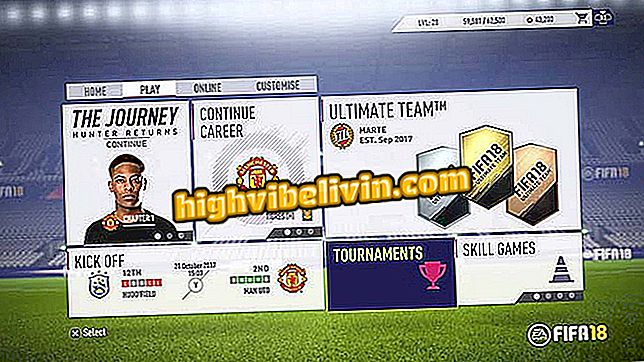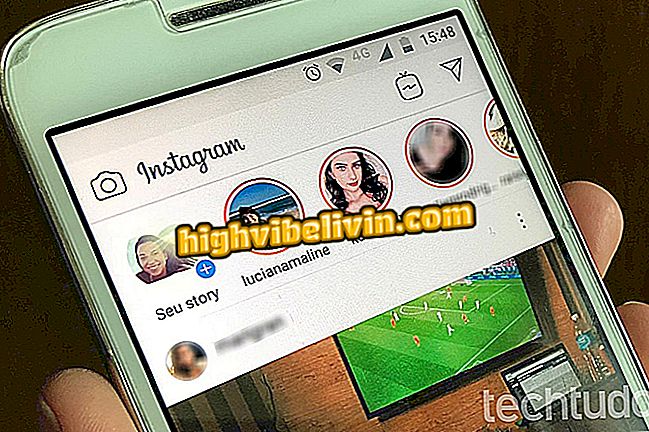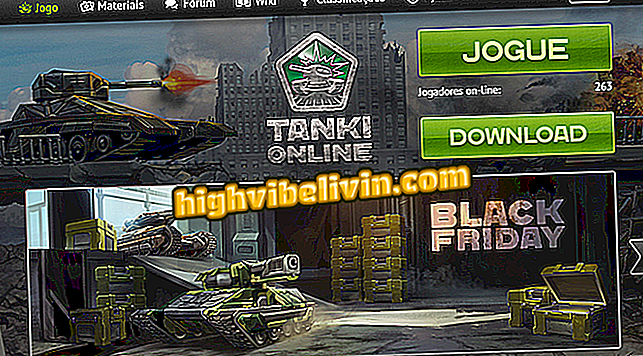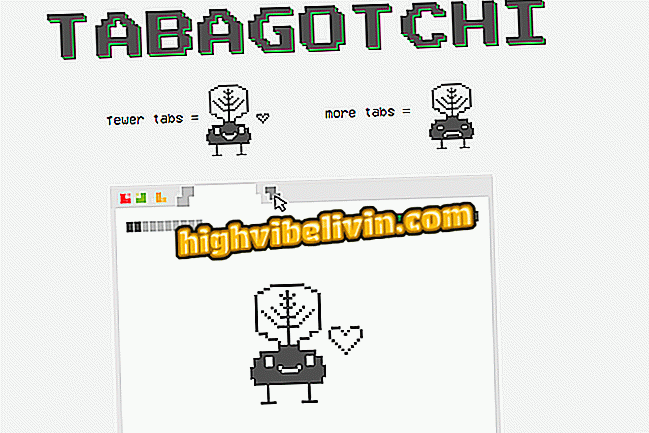Kaip atsisiųsti „YouTube“ vaizdo įrašą iš mobiliojo telefono „YouTube Go“
Galėjo oficialiai atsisiųsti vaizdo įrašus iš „YouTube“ mobiliajame telefone. „Google“ paskelbė apie „YouTube Go“ taikymą Brazilijos vartotojams. Naujoji programa skirta rinkoms, kuriose yra mažai mobiliojo interneto pasiūlos ir kurios turi skirtumų. Be to, kad būtų lengvesnis ir paprastesnis, galite pasirinkti vaizdo kokybę, kol net persiunčiate ar nematote vaizdo įrašo per programą.
Kitame leidinyje, kaip naudotis „YouTube Go“, galite atsisiųsti vaizdo įrašus savo telefone. Verta prisiminti, kad programa yra prieinama tik „Android“ išmaniųjų telefonų vartotojams.
WhatsApp įveikia 1, 5 mlrd. Aktyvių vartotojų

Sužinokite, kaip atsisiųsti vaizdo įrašus, kad žiūrėti neprisijungę „YouTube Go“
Norite pirkti mobilųjį telefoną, televizorių ir kitus nuolaidų produktus? Žinokite palyginimą
1 veiksmas. Įdiekite „YouTube Go“ programą savo telefone. Kai atidarote pirmą kartą, bakstelėkite Kitas ir įveskite savo telefono numerį. Toliau bakstelėkite „Kitas“.

„YouTube Go Initial Setup“
2 veiksmas. Programa paprašys leidimo pasiekti jūsų SMS žinutes ir patvirtinti jūsų telefono numerį. Bakstelėkite „Leisti“ ir „Toliau“.

Telefono numerio patvirtinimas
3. Dar kartą palieskite „Kitas“. „YouTube Go“ paprašys jūsų leidimo pasiekti jūsų telefoną, kontaktus, vietą ir saugoti failus. Pastarasis yra ypač svarbus norint parsisiųsti vaizdo įrašus.

Programa prašo tam tikrų leidimų
4. Norėdami baigti „YouTube Go Go“ nustatymą, palieskite „Toliau“. Pagrindiniame programos ekrane galite naudoti mygtukus, esančius viršutiniame dešiniajame ekrano kampe, kad galėtumėte pasiekti profilio paiešką ir nustatymus.

„YouTube Go“ sąrankos užbaigimas
5 veiksmas. Bakstelėkite vaizdo įrašą, kurį norite peržiūrėti ar atsisiųsti. Tačiau ši parinktis negalima visiems vaizdo įrašams. Pasirinkite norimą kokybę ir pasirinkite, ar norite peržiūrėti ar atsisiųsti vaizdo įrašą, kad pamatytumėte neprisijungus. Atsisiunčiami vaizdo įrašai yra skirtuke „Išsaugota“.

„YouTube“ vaizdo įrašo atsisiuntimas
6. Bakstelėkite išsaugotą vaizdo įrašą, kad jį peržiūrėtumėte net tada, kai nesate prisijungę prie interneto. Jei norite ištrinti atsisiųstą vaizdo įrašą, bakstelėkite trijų krypčių mygtuką dešiniuoju pavadinimu ir spustelėkite „Ištrinti vaizdo įrašą“.

Atsisiųstų vaizdo įrašų tvarkymas
Pasinaudokite patarimais, kaip naudotis „YouTube“ Eiti ir žiūrėti vaizdo įrašus savo telefone nenaudodami duomenų arba kai esate neprisijungę.
Kaip išspręsti „YouTube“? Atraskite forume.